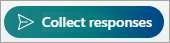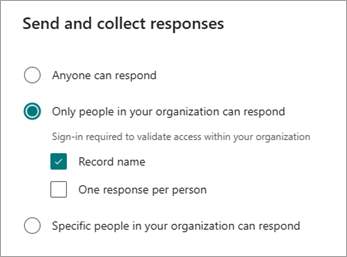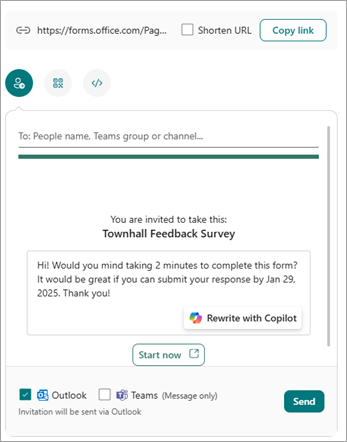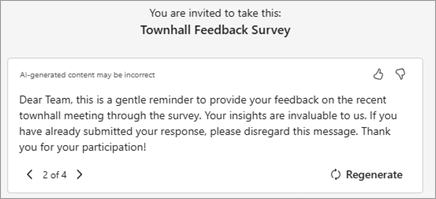Padoms.: Uzzinietpar Microsoft Forms vai sāciet darbu nekavējoties un izveidojiet aptauju, kontroldarbu vai balsošanu. Vai vēlaties uzlabotu zīmolradi, jautājumu veidus un datu analīzi? Izmēģiniet Dynamics 365 klienta balss.
Izmantojot Microsoft Forms, varat skolēniem, vecākiem un kolēģiem nosūtīt veidlapu vai kontroldarbu un apkopot viņu atbildes dažādos veidos atkarībā no jūsu vajadzībām. Ja jau esat izveidojis veidlapu, izpildiet šos norādījumus, lai izvēlētos, kam to nosūtīt, kas var atbildēt un kā to nosūtīt.
Jūs varat nosūtīt veidlapu kā e-pasta ziņojumu programmā Outlook, ziņojumu Teams grupā vai kanālā, izmantojot QR kodu, vai arī varat kopēt URL vai iegulšanas kodu izmantošanai cita tipa ziņojumā. Pārskatiet šos norādījumus, kad vien vēlaties veidlapu nosūtīt vēlreiz, vai izmantojiet Copilot, lai uzlabotu atbildes, nosūtot atgādinājumus, ja lietotāji nav atbildējuši.
Vai nepieciešama palīdzība saistībā ar veidlapas izveidi? Skatiet rakstu Veidlapas izveide, izmantojot Microsoft Forms.
Šajā rakstā varat:Izvēlēties, kas var atbildēt uz jūsu veidlapu | Izvēlēties, kā nosūtīt veidlapu | Viedo atgādinājumu izmantošana programmā Forms
Izvēlieties, kas var atbildēt uz jūsu veidlapu
-
Dodieties uz Microsoft Forms ar saviem Microsoft 365 akreditācijas datiem, Microsoft 365 darba akreditācijas datiem vai Microsoft kontu (Hotmail, Live vai Outlook.com).
Piezīme.: Varat arī pieteikties programmā Office.com, meklēt Microsoft 365 ikonas kreisajā pusē un pēc tam atlasīt Forms.
-
Atlasiet veidlapu, kuru vēlaties kopīgot, un apkopojiet atbildes, lai tās atvērtu.
-
Atlasiet Apkopot atbildes, lai parādītu veidlapas nosūtīšanas opcijas.
-
Ekrānā Sūtīt un apkopot atbildes varat mainīt, kas var atbildēt un kā viņi saņems veidlapu.
Piezīme.: Ja izmantojat mobilo vietni, pārliecinieties, vai esat cilnē Jautājumi, un pēc tam nospiediet bultiņas pogu centrā.
-
Sadaļā Sūtīt un apkopot atbildes atlasiet auditoriju no šīm opcijām:
-
Ikviens var atbildēt — ikviens jūsu organizācijā vai ārpus tās var iesniegt atbildes uz jūsu veidlapu vai kontroldarbu. Šādas atbildes nepieprasa kādam pierakstīties.
-
Tikai personas manā organizācijā var atbildēt — tikai personas jūsu organizācijā, kas ir pierakstījušas ar darba vai mācību kontu, var iesniegt atbildes jūsu veidlapā vai kontroldarbā. Varat izvēlēties, vai personas vārds tiek vai nav ierakstīts, un ierobežot atbildes tikai vienai personai.
-
Konkrētas personas manā organizācijā var atbildēt — uz veidlapu vai kontroldarbu var atbildēt tikai jūsu organizācijas lietotāji vai grupas, ko norādāt. Aizpildiet lauku Ievadiet vārdu, grupu vai e-pasta adresi. Varat izvēlēties, vai personas vārds tiek vai nav ierakstīts, un ierobežot atbildes tikai vienai personai.
Piezīmes.:
-
Tikai personas manā organizācijā var atbildēt un Konkrētas personas manā organizācijā var atbildēt opcijām, kas pieejamas tikai Office 365 Education un Microsoft 365 programmas darbam lietotājiem. Lietotāji ar citām pastkastēm, piemēram, tiem, kas tiek viesoti īpašā Exchange Server un kuriem piekļūts, izmantojot REST API, netiek atbalstīti. Papildinformācija.
-
Ja atlasāt opciju Noteiktas personas manā organizācijā var atbildēt, varat norādīt līdz pat 100 personu vārdiem vai grupu nosaukumiem. No 100 ierobežojumu var norādīt līdz pat 20 grupām (un katrā grupā var būt līdz pat 1000 personām). Piemēram, varat apkopot atbildes no 80 personām un 20 grupām, kopā 100.
-
-
Izvēlieties, kā nosūtīt veidlapu
-
Lai ātri kopīgotu saiti uz veidlapu, atlasiet Kopēt saiti. Atzīmējiet izvēles rūtiņu Saīsināt URL , ja vēlaties īsāku vietrādi URL, nekā norādīts. Pārejiet pie nākamās darbības, lai redzētu vairāk sūtīšanas opciju.
Piezīme.: Opcija Saīsināt URL nav pieejama, ja esat pierakstījies programmā Forms, izmantojot Microsoft personisko kontu (Hotmail, Live vai Outlook.com), vai arī izmantojat mobilo vietni.
-
Izmantojot uzlabotās koplietošanas Forms, jums ir iespēja nosūtīt pievilcīgus uzaicinājumus, izmantojot dažādas platformas. Atlasiet uzaicinājuma ikonu jūsu izvēlētajai piegādes metodei. Ir pieejamas šādas opcijas:
-
Uzaicinājuma
Piezīmes.:
-
Ja Teams veidlapā vai kontroldarbā sūtāt veidlapu, varat to nosūtīt personai, tērzēšanas grupai Teams vai Teams kanālam, kad atlasāt uzaicinātās personas.
-
Kad ievadāt Outlook adresi adresātam, Outlook izvēles rūtiņa, ja tā ir aizpildīta pēc noklusējuma.
-
Uzaicinājums atbalsta līdz 500 atsevišķiem adresātiem, tostarp grupu un tērzēšanas/kanālu dalībniekiem. Programmā Outlook: varat nosūtīt ne vairāk kā 500 personām vai grupai ar vairāk nekā 200 dalībnieku. Programmā Teams: Teams grupas dalībnieku skaits ir ierobežots līdz 200, tāpēc varat nosūtīt tikai uz līdz pat 200 grupām.
-
Viens uzaicinājums atbalsta tikai vienu grupu.
-
-
QR koda
Piezīme.: Ievietojiet lejupielādēto .png kur paredzētā auditorija to var skenēt ar QR kodu skeneri.
-
Iegulšanas
Piezīme.: Ikviens, kas saņems veidlapas saiti pa e-pastu, varēs pārsūtīt jūsu e-pasta ziņojumu citām personām, kuras, iespējams, varēs skatīt un aizpildīt jūsu veidlapu. Taču, ja veidlapa ir iestatīta kā Tikai personas manā organizācijā var atbildēt vai Konkrētas personas manā organizācijā var atbildēt, jūsu definētās personas un grupas (neatkarīgi no tā, vai visi lietotāji jūsu organizācijā vai tikai konkrētas personas un grupas) var skatīt jūsu veidlapu un uz to atbildēt (pat tad, ja viņiem ir pārsūtīts e-pasta ziņojums).
Viedo atgādinājumu izmantošana programmā Forms
Copilot in Forms nodrošina viedos atgādinājumus, kas darbina AI, lai palīdzētu jums palielināt formu iesaisti un dalību. Papildinformāciju skatiet lapā Viedie atgādinājumi programmā Copilot programmā Forms.
Atsauksmju Microsoft Forms
Mēs labprāt jūs uzklausīsim! Lai nosūtītu atsauksmes par Microsoft Forms, dodieties uz veidlapas augšējo labo stūri un atlasiet Papildu veidlapu iestatījumi
Skatiet arī
Esiet sveicināts pakalpojumā Copilot programmā Forms
Bieži uzdotie jautājumi par Copilot programmā Forms
Veidlapas rezultātu pārbaude
Viedie atgādinājumi Copilot programmā Forms